
Прошло уже несколько лет с тех пор, как компания «Скартел» предложила широкому кругу потребителей девайс для беспроводного доступа в интернет — модем Yota. Это устройство быстро завоевало популярность у пользователей благодаря практичности, удобству и надёжности. Ресурс модема рассчитан на долгую непрерывную работу. Но иногда девайс от Yota не хочет нормально функционировать. Что можно сделать в таком случае обычному юзеру?
Восстанавливаем работу модема Yota
Итак, модем Yota не работает. Причин неисправности может быть много, но прежде всего нужно проверить баланс счёта в своём личном кабинете на сайте провайдера и убедиться, что вы находитесь в зоне уверенного покрытия сети 4G. Попробуйте перезагрузить компьютер, ноутбук или роутер, к которому подключен девайс. Вытащите и обратно вставьте модем в USB-порт при отключенном питании.
Решение проблем с YOTA Модем 4G
Не помогло? Тогда идём дальше.
Шаг 1: Проверка кабеля USB

Если вы пользуетесь удлинителем USB для подключения модема к ПК или ноутбуку, то при наличии запасного аналогичного кабеля попытайтесь заменить провод. Он вполне мог прийти в негодность. Не пользуйтесь удлинителем длиной более 1,8 метра. Можно переместить «свисток» к другому окну или в иное место помещения в поиске стабильного сигнала с базовой станции провайдера.
Шаг 2: Правка реестра
Если вы уже перешли на Windows 10, то в этой ещё довольно нестабильной операционной системе модем Yota может зависать. Подобная неприятность возможна и в предыдущих версиях ОС от Майкрософт. Для решения этой проблемы нужно внести небольшие изменения в реестр.

-
Нажимаем комбинацию клавиш Win + R, в окне «Выполнить» вводим команду для вызова встроенного редактора реестра: regedit . Жмём на «OK» или на Enter.
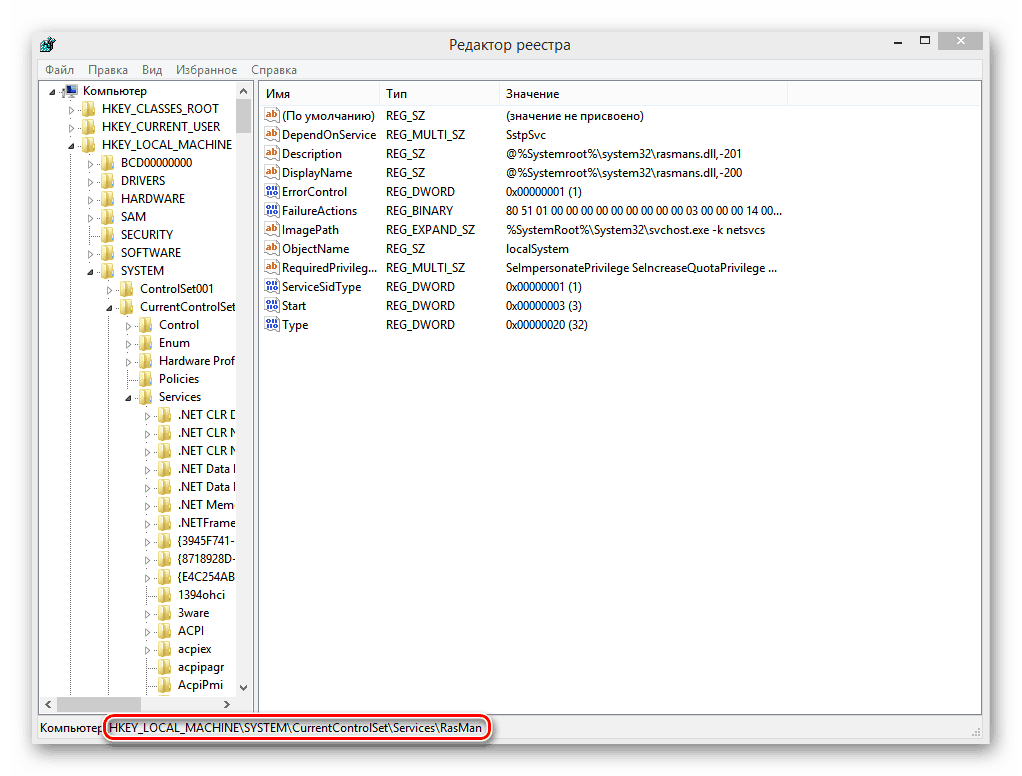
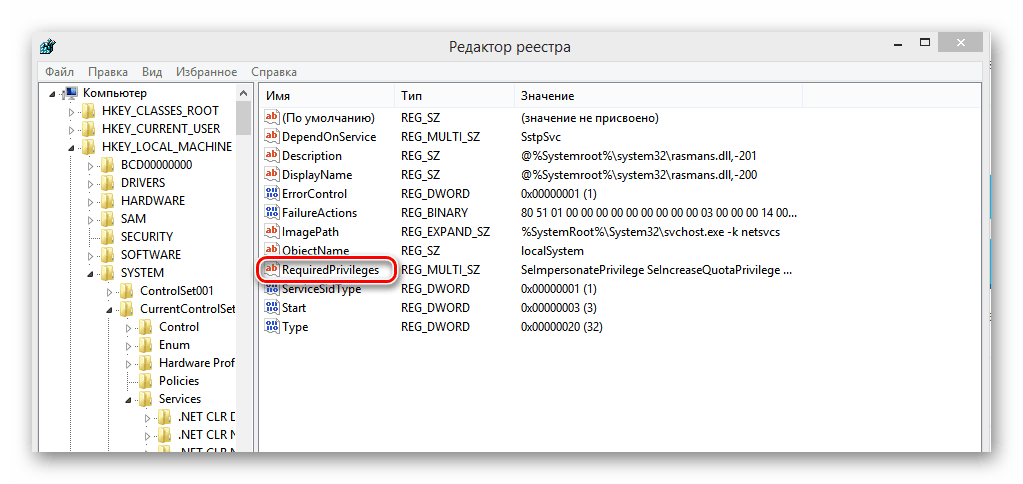

Шаг 3: Обновление драйверов

Многие модели модемов разрабатывались и выпускались ещё до выхода Виндовс 10 и поэтому существует вероятность несовместимости драйверов устройства с новой операционкой. На корпусе девайса посмотрите маркировку и перепишите производителя и модель. Модемы Yota делают многие фирмы: Huawei, Gemtek, Zyxel, Quanta и другие. Зайдите на официальный веб-сайт производителя и скачайте самые свежие драйверы для вашего устройства. Установите их и перезагрузите ПК или ноутбук.
Шаг 4: Проверка USB-порта
Если на модеме не загорается синий индикатор, то целесообразно поменять USB-разъём подключения. Избегайте портов на передней панели компьютера, так как они связаны с материнской платой проводом, что приводит к потере сигнала. Можно увеличить электропитание, подаваемое на модем через USB, — возможно, его не хватает для корректной работы девайса. В качестве наглядного примера возьмём ПК с Виндовс 8. В остальных версиях операционной системы наши действия будут аналогичными.

-
Правой кнопкой мыши кликаем по «Пуск» и в меню выбираем пункт «Диспетчер устройств».

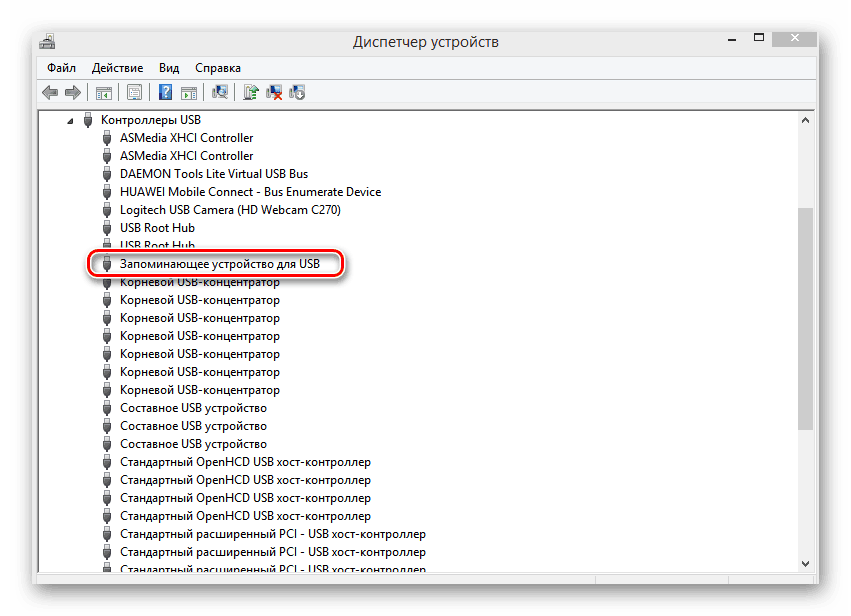

Шаг 5: Проверка на вирусы
Наличие на вашем компьютере или ноутбуке вредоносного программного обеспечения может реально препятствовать стабильной и правильной работе модема Yota. Поэтому устанавливаем антивирусную программу и запускаем полное сканирование ПК. В случае обнаружения вирусов удаляем их и чистим реестр, например при помощи CCleaner. Затем перезагружаемся и пробуем подключиться опять.
Ничего не помогло? Тогда, скорее всего, неисправна аппаратная часть модема. Исправить своими силами это можно только при наличии специализированных навыков и познаний. А обычным юзерам прямая дорога в гарантийную мастерскую. Любая техника, к сожалению, иногда ломается.
Но и успешно чинится.
Источник: lumpics.ru
МОДЕМ YOTA НЕ РАСПОЗНАЕТСЯ
Многие из абонентов оператора мобильной связи Йота для подключения к сети интернет используют модем. Этот способ подключения позволяет наслаждаться высокосортным, стабильным доступом к сети интернет с компьютера практически в любом месте и любое время. Также использование модема станет отличным решением для людей, место проживания которых не позволяет использовать высокоскоростной проводной интернет.
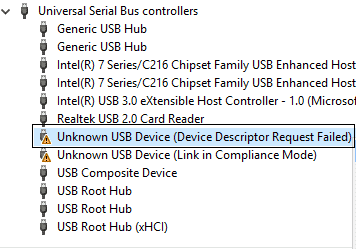
Оператор Йота всегда обеспечивает своих абонентов качественным, бесперебойным доступом к сети интернет на самой высокой скорости. Но, несмотря на это, некоторые пользователи всё же сталкиваются с проблемами при доступе к интернету. Как правило, они связаны с разного рода неполадками в работе оборудования. В данном материале мы рассмотрим проблемы, с которыми пользователи сотовой связи Йота сталкивались чаще всего, а также пути их самостоятельного разрешения.
Без сомнения, самой распространенной является ситуация, при которой компьютер просто «не видит» подключенный модем. Как правило, это связано с отсутствием драйвера (специальной программы, при помощи которой операционная система получает доступ к аппаратному обеспечению устройства) на компьютере, необходимого для корректной работы устройства. Компания Йота предлагает широчайший ассортимент роутеров и модемов, среди которых есть как известные бренды «с именем», такие как ZyXEL,TP-LINK, ASUS, Xiaomi, так и только набирающие популярность бюджетные модели.
Сегодня Вы всегда можете найти помощь в решении любой возникшей проблемы на официальном сайте оператора Йота, где всегда доступны для скачивания актуальные версии драйверов для любого из потенциально используемых клиентом устройств.
Представляем Вашему вниманию простой алгоритм действий, благодаря которому загрузка и установка драйверов не вызовет никаких трудностей
- Зайдите на официальный сайт оператора мобильной связи Йота (yota.ru). Перейдите на страницу технической поддержки путем нажатия кнопки «Поддержка», расположенной в верхней части навигационной панели домашней страницы сайта.
- На открывшейся странице выберите окошко «Модем/роутер».
- В меню категорий, которое расположено в левой части страницы, выберите строку «Программное обеспечение и инструкции». Перейдите по необходимой ссылке.Выберите из открывшегося списка устройств ту модель модема или роутера, которую используете Вы для доступа к сети интернет.
- После загрузки актуальной версии драйверов и документации их нужно установить на компьютер. Важно заметить, что качать нужно драйвера для инсталлированной на компьютере версии операционной системы. Для Windows 7 или 8.1, например, вам нужно загружать и устанавливать более ранние версии драйверов, чем для Windows 10.
Также проблема может заключаться в уровне сигнала или его отсутствии. Само собой разумеется, что при отсутствующем или очень слабом сигнале доступ в интернет будет отсутствовать, периодически пропадать или же скорость доступа станет крайне низкой. Решить эту проблему можно путем перемещения модема в другое место (поднять как можно выше, поднести к окну и так далее). Если это не улучшит уровень сигнала, придется всё же отнести устройство в сервисный центр для осмотра специалистами.
Имеют место случаи, в которых модем «не видит» установленную в него сим-карту. Единственная и самая распространенная проблема, которую можно решить в домашних условиях, — это сильное загрязнение контактов. Для очистки необходимо извлечь сим-карту и тщательно протереть контакты ватным диском или тампоном, смоченным в этиловом спирте. Можно использовать и обычный ластик.
После этого инсталлируйте карту обратно. Если это не разрешило сложившуюся ситуацию, Вам также придется обращаться за помощью в сервисный центр.
Источник: 4gfaq.ru
Ноутбук не видит модем Yota

Больше пользователей переходят на оператора Yota, что связано с приемлемыми ценами, качественным интернетом. В процессе пользования возникают ситуации, когда ноутбук не видит модем Yota. Причин несколько и следует разобрать распространенные.
Подключение и настройка
Наиболее востребованный вариант соединения – USB-порт. Это связано с портативностью и установкой подключения сети автоматически. Драйвера входят в состав операционной системы ноутбука. Их будет достаточно для полноценной работы устройства. Пользователь не участвует в данном процессе.
В стандартном исполнении, при первоначальном включении, потребуется ввести желаемый язык работы, страну регистрации. Дополнительно производиться регистрация на сайте оператора. Все это в совокупности приводят к возможности серфинга интернета.

В процессе манипуляций могут возникнуть проблемы, связанные с различными причинами. К каждой ситуации стоит подходить индивидуально, чтобы ответить, почему ноутбук не видит модем Yota.
Отсутствие определения модема
Практически всегда отсутствуют проблемы с правильной настройкой модема для подключения интернета. Дополнительно при покупке оборудования идет инструкция, которая все четко расписывает. Изредка ноутбук просто отказывается определять модем. Следует знать, какие действия предпринимать, чтобы найти истинную причину.
Могут быть ситуации, когда веб-браузер вместо желаемых страниц открывает сайт компании. Это указывает на корректную работу модема, но блокировку счета. Причинами этого могут быть разные. Проще всего сразу же обратиться к службе технической поддержки и выяснить все моменты. Чаще всего – отсутствует деньги.
Все что потребуется, пополнить счет выбранным способом.
Модем может не работать вообще или работать с погрешностями. Проверяется его работоспособность в диспетчере устройств на ноутбуке. При присутствии восклицательного знака можно быть уверенным в неправильной установке или отсутствие необходимого драйвера. То есть, сам ноутбук не видит вставляемое устройство.
Исправление простое – достаточно установить обновление ОС. Такие ситуации складываются при наличии неофициальной версии Windows. Частые случаи, когда для пользования потребуется переустановить систему, чтобы был полный набор драйверов стандартного исполнения.
Питание USB-порта
Еще один вариант, когда ноутбук не видит модем Yota – слабые USB-порты. У них мало питания, чтобы полноценно функционировать вставляемым устройствам. Не всегда оно полностью отсутствует, а чаще всего просто ниже необходимого уровня. Вызывается это подсоединение к разъему кабеля с повреждениями, а равно проводов очень большой длины. Ноутбук не сможет распознать устройства для полноценной работы интернета.
Первый вариант, позволяющий решить возникшую проблему – подключение модема напрямую, без дополнительных устройств. Можно также приобрести специальные усилители, позволяющие увеличить сигнал LTE. Они имеют встроенное дополнительное питание для USB, что будет актуально для данной ситуации.
Для инструкции по избавлению от проблемы можно использовать отключение встроенного запоминающего устройства. Такая функция имеется в операционной системе, установленной на ноутбуке или компьютере. Не каждый знает, как поступать в такой ситуации. По этой причине приводиться последовательность действий для полноценной работы интернета от модема Yota.
- На ноутбуке открывается раздел «Диспетчер устройств». Здесь отображается полная информация обо всех подключенных модемах.
- Переход в раздел «Контроллеры USB».
- Нажатие кнопки, отвечающей за отключение запоминающегося устройства.
Когда все манипуляции произведены, можно повторно включить модем и совершить подключение. Никаких проблем больше возникать не должно.
Иные проблемы
Все совершенные операции выполнены, но ноутбук не видит модем Yota категорически и даже не пытается предоставить пользователю возможность подключения к интернету. Для такой ситуации, видимо, самостоятельно уже ничего решить не возможно. Первоначально можно попробовать обратиться к службе технической поддержки оператора.
Возможно, исходя из имеющейся у них информации по поводу подключения к сети модема, они укажут на действительную причину. В противном случае придется лично обратиться в офис компании с устройством для выхода в интернет для его тестирования. Не лишним будет рассказать им о том, что происходит с модемом при подключении в порт.
Если никаких проблем, связанных с внешним воздействием или повреждением выявлено не будет, покупку можно вообще вернуть. Но это избавит от возможности пользования скоростным интернетом в любом месте и любое время. В такой ситуации, обратившись к оператору, можно получить иной модем, взамен на нерабочий. Он может быть идентичным или несколько иным. Все будет зависеть от новых потребностей пользователя.
Источник: internet-provaider.ru